Az Android évek óta létezett alapvető, alapértelmezett billentyűzettel. De 2016-ban a Google megjelent a saját billentyűzetével, megfelelő elnevezéssel, a Gboard-ra. Ez lett az alapértelmezett billentyűzet a Stock Android mobil eszközökhöz, és bárki telepítheti a Play Áruházból. Mostanáig a Gboard több mint egy milliárd Android-eszközre van telepítve.
Van egy iOS verzió is, amely sokkal több funkcióval rendelkezik, mint az alapvető iOS billentyűzet (de e cikkhez az Android billentyűzetet fogjuk összpontosítani). Itt van minden, a gesztus beírása és a billentyűzet testreszabása között. Nem is beszélve a billentyűzetén belüli teljes értékű Google keresőmotorról. De mi a Gboard és miért jobb a Gboard a többi billentyűzetnél? Vessen egy pillantást.
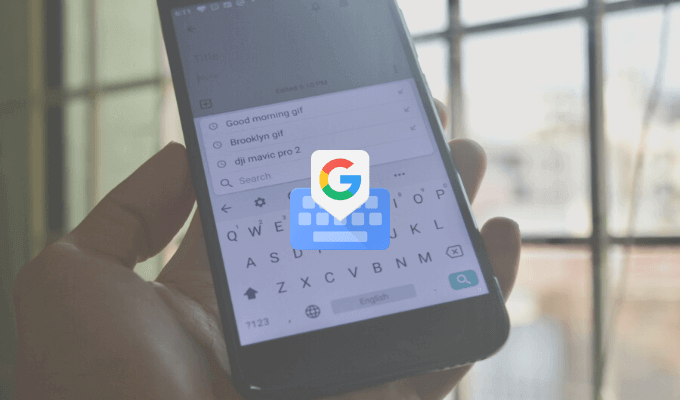
Mi az a Gboard?
Kíváncsi, hogy a Gboard egyaránt elsődleges és harmadik fél billentyűzete. Lehet, hogy előzetesen telepítette az Android okostelefonjára, vagy telepítheti a a Play Áruházban mappából.
A Gboard harmadik féltől származó billentyűzetként is elérhető iPhone felhasználók számára (sok funkció hiányzik az Android verzióhoz képest, de az alapvető tapasztalatok ugyanazok). Bár az iPhone felhasználóknak a Beállítások alkalmazásba kell lépniük a billentyűzet engedélyezéséhez, megéri a Gboard használatát.
Letöltés: Gboard (iOS, Android )
Keresés a Google-on a Gboard alkalmazásból
Ez a szolgáltatás, amelyet egyetlen más billentyűzet sem rendelkezik. Egy mini Google kereső funkció közvetlenül a billentyűzet belsejében. Az iPhone alkalmazásban a G ikon található az eszköztár jobb oldalán. Az Android alkalmazásban a Keresési funkció a menüben található, de az eszközsorba is húzhatja.

A Google Search segítségével bármit megkereshet az interneten. A keresési eredményeket a billentyűzet nézetében találja meg, és megérintheti az eredményt, hogy azonnal beillesztheti a szövegmezőbe.
Ez rendkívül praktikus, ha egy csoportos csevegésen vesz részt, és meg kell találnia és meg kell osztania egy linket (nem kell tovább ugrani a böngészőbe, és ki kell lépnie arról).
GIF-ek és hangulatjelek megosztása
Nincs szükség további speciális GIF-billentyűzet telepítésére. GIF-eket (és hangulatjeleket is) kereshet és megtalálhat közvetlenül a Gboardban. A billentyűzeten koppintson az Emoji ikonra, majd váltson a GIF szakaszra.

Itt kereshet bármilyen GIF-et a Google hatalmas könyvtárából. Csak érintse meg a GIF-et, hogy elküldje a csevegéshez.
És vannak Gboard matricák is
A Google mostantól támogatja a matricákat is. Ugyanebben a hangulatjel szakaszban talál egy új matricák lapot. Megvizsgálhatja a rendelkezésre álló matricákat, és további matricákat is hozzáadhat az üzletből. Gboard támogatja a Bitmoji-t, így saját matricákat készíthet és hozzáadhat vagy hangulatjelek, közvetlenül a billentyűzetről!

Húzza a gépelést
A Swype volt az első alkalmazás, amely bevezette a gesztusírást, de most már sok nagyobb harmadik fél és alapértelmezésben elérhető. billentyűzetek. És a Gboard sem kivétel. Gyors gesztus gépelési élményt kap, ahol egyszerűen az ujját a betűk fölé csúsztatva szavakat képezhet.

A Google prediktív motorja itt nagyon jó, így még ha kicsit bemegy is, a Gboard továbbra is a megfelelő szót javasolja (ha nem, akkor mindig használhatja a javaslatok sávot, hogy gyorsan átválthasson a egy kapcsolódó szó).
Szöveg gyors kiválasztása és törlése
A Google most már hozzáadott kisebb szöveges választási gesztusokat is, amelyeket általában a segédprogram billentyűzetein talál. A kurzor gyors mozgatásához balra vagy jobbra húzhatja balra vagy jobbra a Szóközbillentyűt.
Szeretne egy szót vagy pár szót gyorsan törölni? Általában egy betű egyidejű törléséhez a törlés gomb lenyomása elég hosszú időt vesz igénybe. A Gboard alkalmazásban egyszerűen húzza balra a Törlésbillentyűt a betűk és szavak kiemelésének megkezdéséhez. Miután kiemelte a szavakat, egyszerűen emelje le az ujját a billentyűzetről, hogy törölje azokat.
Vagy használja a szövegszerkesztő funkciókat
a nagyobb pontosság érdekében használhatja a Szövegszerkesztés módot (az eszközsor menüjében található).

Itt található mind a négy irány nyílgombjai, a kiválasztási szolgáltatás és a szöveg végére vagy elejére való ugrás lehetősége. Emellett olyan gombokat is talál, amelyek segítségével gyorsan lemásolhatja, beillesztheti vagy kiválaszthatja az összes szöveget.
Írja be több nyelven
A Gboard integrálja a Google Fordítót a billentyűzet. De léphet tovább, és több nyelvet is használhat.

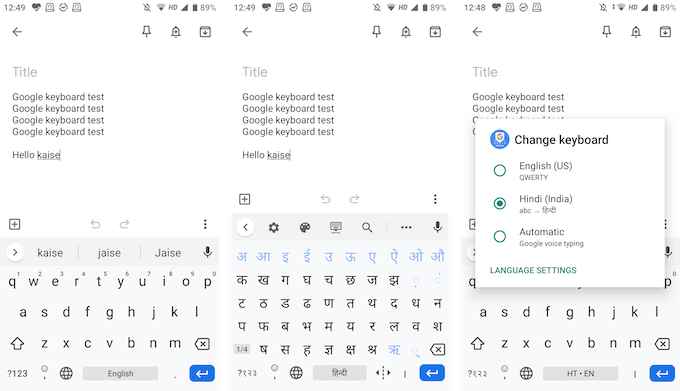
Írja be az egykezes
A Gboard rendelkezik egykezes billentyűzet-móddal és egy lebegő billentyűzet-opcióval, így írhatja be, ahogy tetszik.

Lebegő billentyűzet üzemmódban bárhová húzhatja a billentyűzetet, és átméretezheti azt is. Az egykezes mód lehetővé teszi a billentyűzet dokkolását a képernyő mindkét oldalára.
Testreszabása a szíved tartalmához
A Gboard csillag témájú gyűjteményt kapott egyszínű, tájak és színátmenetekkel. A Beállítások>Témarészben találja meg őket. Ha belép a Beállítások Beállításokszakaszába, látni fogja a számsor és a hangulatjel-váltó gomb bekapcsolásának lehetőségeit is.
Az Elrendezés szakaszból megnövelheti a billentyűzet magasságát. Emellett láthatja a gombnyomások testreszabásának lehetőségeit.

Ezek a legfontosabb szolgáltatások, amelyek miatt a Gboard jobb, mint a többi billentyűzet. A Gboard alkalmazásban sok apró funkció is található. Ossza meg velünk a kedvenc Gboard funkcióit az alábbi megjegyzésekben!
Ha bármilyen problémája van a Gboard-lal, nézzen meg Gboard hibaelhárítási útmutató